Cara Menghubungkan YouTube ke TV Melalui Kabel HDMI
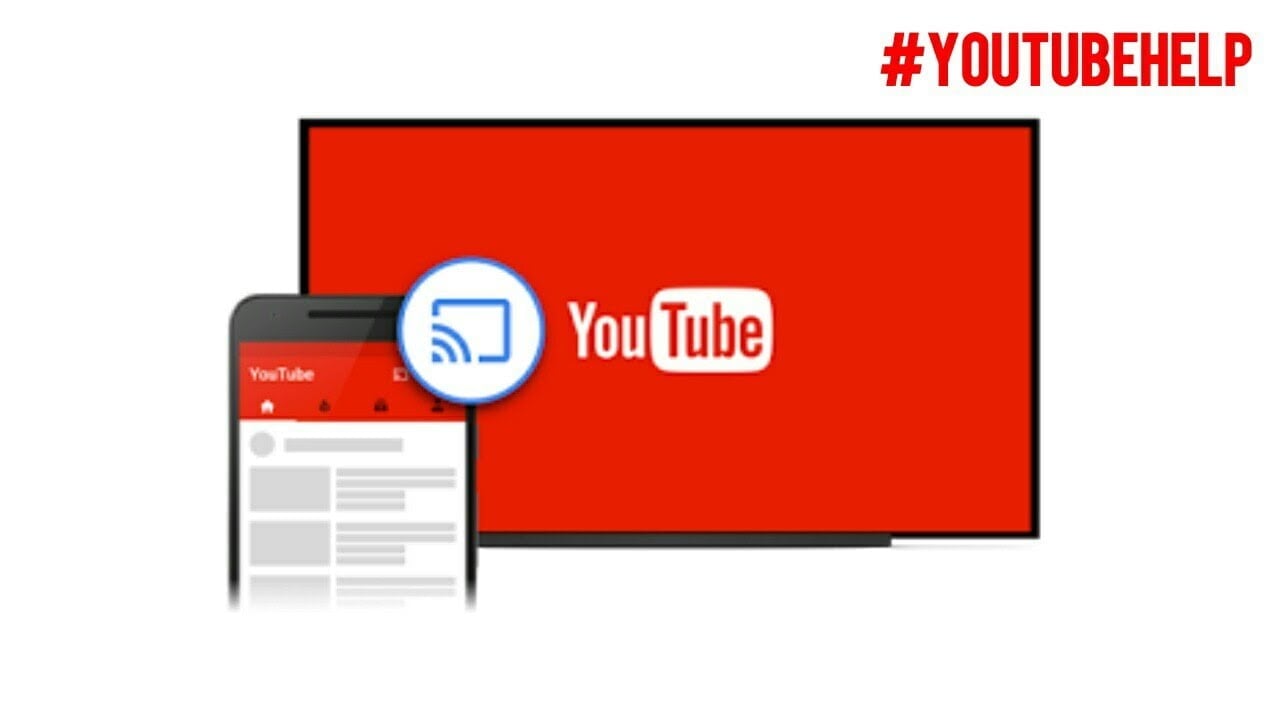
Cara menyambungkan youtube ke tv – Nonton YouTube di layar TV lebih asyik, kan? Kamu bisa menikmati video musik, film, atau konten menarik lainnya dengan layar yang lebih besar dan pengalaman yang lebih imersif. Nah, salah satu cara termudah untuk menghubungkan YouTube ke TV adalah dengan menggunakan kabel HDMI. Kabel ini memungkinkan transfer data audio dan video berkualitas tinggi, sehingga kamu bisa menikmati tayangan YouTube dengan kualitas terbaik.
Cara Menghubungkan YouTube ke TV Menggunakan Kabel HDMI
Untuk menghubungkan YouTube ke TV melalui kabel HDMI, kamu perlu melakukan beberapa langkah sederhana. Berikut langkah-langkahnya:
- Pastikan TV dan perangkat yang ingin kamu gunakan untuk mengakses YouTube (seperti smartphone, laptop, atau komputer) memiliki port HDMI.
- Hubungkan satu ujung kabel HDMI ke port HDMI pada perangkat, dan ujung lainnya ke port HDMI pada TV.
- Nyalakan TV dan perangkat. Setelah terhubung, TV akan secara otomatis mendeteksi sinyal dari perangkat dan menampilkan layar perangkat di TV.
- Buka aplikasi YouTube di perangkat kamu. Sekarang kamu bisa menikmati video YouTube di layar TV yang lebih besar!
Jenis Perangkat dan Konektor HDMI yang Kompatibel, Cara menyambungkan youtube ke tv
Konektor HDMI yang digunakan pada berbagai perangkat mungkin berbeda. Berikut adalah beberapa jenis perangkat dan konektor HDMI yang kompatibel:
| Jenis Perangkat | Konektor HDMI |
|---|---|
| Smartphone | Micro HDMI, HDMI Tipe C |
| Laptop/Komputer | HDMI Tipe A |
| TV | HDMI Tipe A |
Pastikan kabel HDMI yang kamu gunakan kompatibel dengan konektor HDMI pada perangkat dan TV yang kamu gunakan. Kabel HDMI yang kompatibel biasanya memiliki label yang menunjukkan jenis konektor yang didukung.
Menghubungkan YouTube ke TV Melalui Perangkat Streaming

Selain menggunakan smart TV, kamu juga bisa menghubungkan YouTube ke TV dengan menggunakan perangkat streaming seperti Chromecast, Amazon Fire TV Stick, atau Apple TV. Perangkat ini memungkinkan kamu untuk streaming konten YouTube dari perangkat mobile atau komputer ke layar TV dengan mudah.
Cara Menghubungkan YouTube ke TV Menggunakan Perangkat Streaming
Berikut adalah langkah-langkah umum untuk menghubungkan YouTube ke TV menggunakan perangkat streaming:
- Pastikan perangkat streaming kamu terhubung ke TV dan jaringan Wi-Fi yang sama dengan perangkat mobile kamu.
- Buka aplikasi YouTube di perangkat mobile kamu.
- Cari video yang ingin kamu tonton.
- Ketuk ikon “Cast” (biasanya berbentuk segitiga dengan garis gelombang) di bagian atas layar YouTube.
- Pilih perangkat streaming kamu dari daftar perangkat yang tersedia.
- Video akan mulai diputar di TV kamu.
Menginstal Aplikasi YouTube di Perangkat Streaming
Sebelum kamu bisa mentransmisikan konten YouTube dari perangkat mobile ke TV, kamu perlu menginstal aplikasi YouTube di perangkat streaming kamu. Berikut adalah langkah-langkahnya:
- Nyalakan perangkat streaming kamu dan buka toko aplikasi (misalnya, Google Play Store untuk Chromecast dan Fire TV Stick, atau App Store untuk Apple TV).
- Cari aplikasi YouTube di toko aplikasi.
- Unduh dan instal aplikasi YouTube.
- Setelah instalasi selesai, buka aplikasi YouTube di perangkat streaming kamu dan masuk ke akun YouTube kamu.
Mentransmisikan Konten YouTube dari Perangkat Mobile ke TV
Setelah kamu menginstal aplikasi YouTube di perangkat streaming, kamu bisa mentransmisikan konten YouTube dari perangkat mobile ke TV. Berikut adalah langkah-langkahnya:
- Pastikan perangkat streaming dan perangkat mobile kamu terhubung ke jaringan Wi-Fi yang sama.
- Buka aplikasi YouTube di perangkat mobile kamu.
- Cari video yang ingin kamu tonton.
- Ketuk ikon “Cast” (biasanya berbentuk segitiga dengan garis gelombang) di bagian atas layar YouTube.
- Pilih perangkat streaming kamu dari daftar perangkat yang tersedia.
- Video akan mulai diputar di TV kamu.
Cara Menghubungkan YouTube ke TV Melalui Smart TV: Cara Menyambungkan Youtube Ke Tv

Nah, kalau kamu punya Smart TV, menghubungkan YouTube ke TV jadi lebih mudah. Kebanyakan Smart TV sudah dibekali aplikasi YouTube bawaan, sehingga kamu bisa langsung mengaksesnya tanpa perlu alat tambahan.
Akses Aplikasi YouTube di Smart TV
Untuk mengakses aplikasi YouTube di Smart TV, kamu perlu menemukannya di menu aplikasi Smart TV. Setiap merek Smart TV memiliki desain menu yang berbeda, tapi umumnya aplikasi YouTube berada di bagian “Aplikasi” atau “Entertainment”.
- Tekan tombol “Home” atau “Menu” di remote control Smart TV kamu.
- Cari menu “Aplikasi” atau “Entertainment”.
- Gunakan tombol navigasi remote control untuk mencari aplikasi YouTube. Biasanya ikonnya berupa logo YouTube berwarna merah.
- Pilih aplikasi YouTube dan tekan tombol “OK” atau “Enter” di remote control.
Membuka Aplikasi YouTube di Smart TV
Setelah menemukan aplikasi YouTube, kamu bisa langsung membukanya. Aplikasi YouTube akan terbuka dan menampilkan halaman utama YouTube, di mana kamu bisa menjelajahi berbagai konten video yang tersedia.
Login ke Akun YouTube di Smart TV
Untuk menikmati fitur lengkap YouTube, seperti menyimpan video ke daftar putar, berlangganan channel, atau menonton video yang direkomendasikan, kamu perlu login ke akun YouTube.
- Setelah membuka aplikasi YouTube, kamu akan melihat tombol “Login” atau “Sign In”.
- Pilih tombol tersebut dan kamu akan diminta untuk memasukkan alamat email dan kata sandi akun YouTube kamu.
- Jika kamu belum memiliki akun YouTube, kamu bisa membuat akun baru dengan menekan tombol “Create Account”.
- Setelah memasukkan alamat email dan kata sandi, tekan tombol “Login” atau “Sign In”.
- Kamu sekarang sudah berhasil login ke akun YouTube di Smart TV kamu.







